Korjaa Microsoft Teams: Anteeksi, emme voineet yhdistää sinua

Näetkö usein virheen "Anteeksi, emme voineet yhdistää sinua" MS Teamsissa? Kokeile näitä vianetsintävinkkejä päästäksesi eroon tästä ongelmasta heti!
Vieraskäyttäjän lisääminen Microsoft Teamsiin:
Napsauta "..."-painiketta minkä tahansa joukkueen vieressä Teams-sivupalkissa.
Napsauta "Lisää jäsen" ja kirjoita vieraan sähköpostiosoite.
Anna vieraalle nimi ja lisää hänet tiimiin.
Microsoft Teams on loistava tapa pitää organisaatiosi jäsenet yhteydessä erityisesti etätyöskentelyn aikana. Joskus saatat joutua työskentelemään organisaatiosi ulkopuolisten ihmisten, kuten ulkopuolisten urakoitsijoiden, asiakkaiden tai tavarantoimittajien kanssa. Teamsin vierasominaisuuksien avulla voit lisätä näitä käyttäjiä turvallisella tavalla, mikä rajoittaa heidän pääsyään tietoihisi.
Vieraiden lisääminen on yksinkertaista. Etsi Teams-sivupalkista joukkue, johon vieras tulisi lisätä. Napsauta joukkueen nimen oikealla puolella olevaa ”…”-painiketta ja valitse ”Lisää jäsen”.
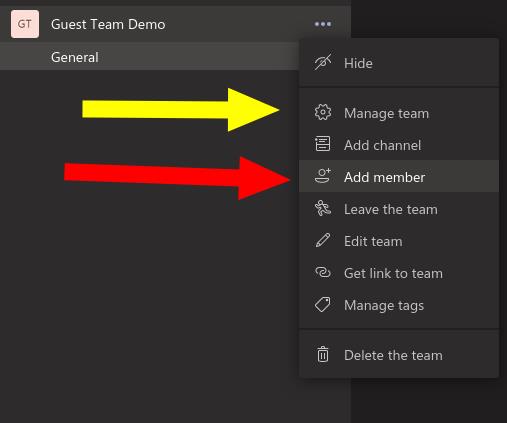
Kirjoita sen henkilön sähköpostiosoite, jonka haluat lisätä. Kun olet antanut sähköpostiosoitteen, sinua pyydetään lisäämään vieraalle nimi. Napsauta sitten "Lisää" -painiketta suorittaaksesi prosessin loppuun. (Jos saat "Emme löydä osumia" -viestin, vieraskäyttö on poistettu käytöstä Office 365 -tililläsi - sinun on ensin keskusteltava järjestelmänvalvojan kanssa.
Vieraasi saa sähköpostin, jossa hänet kutsutaan liittymään tiimiin. Kun he ovat hyväksyneet, he tulevat näkyviin muiden jäsenten tavoin.
Vierasoikeudet on rajoitettu organisaatiosi tietojen suojaamiseksi. Vieraat voivat lähettää viestejä tiimille kuten muutkin käyttäjät. He voivat myös jakaa tiedostoja ja luoda yksityisiä keskusteluja.
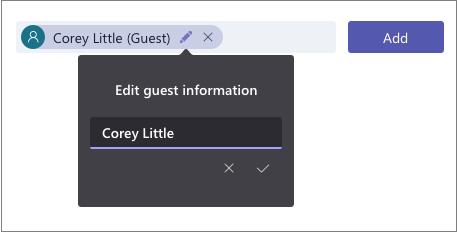
Pääsy useimpiin muihin ominaisuuksiin on rajoitettu, joten vieraat eivät voi ajoittaa kokouksia, muuttaa Teamsin asetuksia, luoda uusia ryhmiä tai hallita sovelluksia. Löydät täydellisen luettelon sallituista asioista Microsoftin tukisivustolta.
Jotkut vaihtoehdot ovat muokattavissa ja niitä voidaan hallita ryhmäkohtaisesti. Napsauta "Hallitse tiimiä" -linkkiä tiimin asetusvalikosta ja siirry "Asetukset"-välilehteen. Valitse Vierasoikeudet-osiossa valintaruudut salliaksesi vieraiden pääsyn tiettyihin ominaisuuksiin, kuten kanavien luomiseen ja poistamiseen.
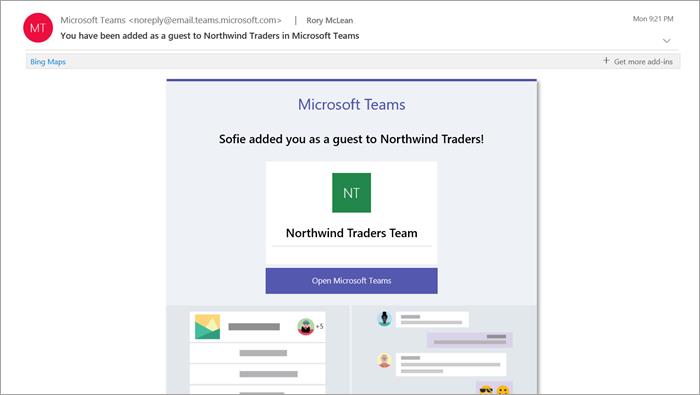
Vieraat on aina merkitty selkeästi Teamsin käyttöliittymään hämmennysten välttämiseksi. Kaikkien ulkoisten käyttäjien nimeen liitetään sana Vieras. Voit tarkastella täydellistä luetteloa vieraista - ja poistaa heidät tiimistä - napsauttamalla "Hallitse tiimiä" tiimin asetusvalikosta ja tarkastelemalla näkyviin tulevaa jäsenluetteloa.
Lopuksi sinun ei tarvitse luoda vierastilejä käyttäjille, jotka tarvitsevat kertaluonteisen pääsyn tiettyyn Teams-kokoukseen. Voit seurata erityistä opastamme vieraiden ääni- ja videopuhelujen hallintaan, kun jatkuvaa pääsyä ei vaadita.
Näetkö usein virheen "Anteeksi, emme voineet yhdistää sinua" MS Teamsissa? Kokeile näitä vianetsintävinkkejä päästäksesi eroon tästä ongelmasta heti!
Tarvitsetko toistuvien kokousten aikataulutusta MS Teamsissa samoille tiimin jäsenille? Opi, kuinka perustaa toistuva kokous Teamsissa.
Microsoft Teams ei tällä hetkellä tue kokousten ja puheluiden lähettämistä televisioon suoraan. Mutta voit käyttää näyttöpeilausohjelmaa.
Tällä hetkellä Microsoft Teams Live Events -tilanteissa anonyymiä kysymistä ei voi poistaa käytöstä. Rekisteröityneet käyttäjät voivat jopa lähettää anonyymejä kysymyksiä.
Virhekoodi caa70004 ilmenee yleensä, kun Microsoft Teams ei pysty kirjautumaan sisään tai kun sovellus jumiutuu ja kaatuu.
Bluetooth-kuulokkeesi ei toimi Microsoft Teamsin kanssa? Tässä oppaassa näytetään parhaat menetelmät, joilla tämä ongelma voidaan korjata.
Opi, kuinka voit säilyttää Microsoft Teamsin tilasi aktiivisena ja näkyvissä asiakkaille ja kollegoille, vaikka et olisikaan varsinaisesti paikalla.
Amazon ja Slack ovat yhdistäneet kätensä laajentaakseen yritysasiakaskuntaansa. Slack hyödyntää useita AWS-pilvipohjaisia resursseja.
Korjataksesi sen, että Microsoft Teams ei voi lisätä vierasongelmatarkistusviiveongelmia, myöntää ongelma Powershell-komennoilla ja asentaa kaikki odottavat päivitykset.
Jos et näe kuvatiedostojasi Microsoft Teamsissa, harkitse selaimen välimuistin tyhjentämistä tai selaimen vaihtamista kokonaan.
Korjataksesi Microsoft Teamsin kaatumisen tarkista ensin Teams-palvelun tila Office 365:n hallintapaneelista, tyhjennä Microsoft Office -tunnistetiedot tai poista Teamsin välimuisti.
Korjaa Microsoft Teams -virhe Postilaatikkoa ei ole, Vahvista OAuth-kokoonpano, Poista Microsoft Teamsin asennus ja asenna se uudelleen tai palauta työ manuaalisesti.
Jos yrität kirjautua sisään Microsoft Teamsiin ja saat virhekoodin max_reload_exceeded, sinun on korjattava AD FS:n URL-ongelmat tai käytä vain verkkoasiakasta.
Saatko anteeksi, jos sinulla oli ongelmia muistikirjan virheen saamisessa? Korjaa se päivittämällä käyttäjäprofiili ja käyttämällä toista sovellusta.
Jos Microsoft Teams ei merkitse keskusteluja luetuiksi, sammuta ensin kaikki ilmoitukset, tarkista sitten, onko chat-istunto piilotettu, ja kirjaudu ulos ja kirjaudu takaisin sisään.
Kun Microsoft Teams -tehtävät eivät näy, yritä nähdä ne Android-mobiilisovelluksessa, tarkista päivitykset tai odota ilmoitusta arvioinnista.
Voit korjata virheilmoituksen, jonka mukaan Emme voineet tallentaa välilehtiasetuksiasi Microsoft Teamsissa, tarkistamalla koodisi ja varmistamalla, että URL-osoitteet on kirjoitettu oikein.
Jos Microsoft Teams -ryhmäsi käyttäjät eivät voi lähettää live-tapahtumia suurelle yleisölle, sinun on tarkistettava, onko suorien tapahtumien käytännöt asetettu.
Voit korjata Outlookin Microsoft Teams -apuohjelman puuttuvan ongelman varmistamalla, että apuohjelma on otettu käyttöön Outlookissa sekä Microsoft Teamsin kokousten tietosuoja-asetukset.
Microsoft Teams saa joukon uusia Meetings-ominaisuuksia, mukaan lukien dynaaminen näkymä, Together-tila, videosuodattimet ja live-reaktiot.
Tutustu Windows 10:n 10 suosituimpaan pikanäppäimeen ja siihen, miten voit hyödyntää niitä tehokkaasti töissä, koulussa ja muissa asioissa.
Opas BitLockerin käyttöön, Windows 10:n tehokkaaseen salausominaisuuteen. Ota BitLocker käyttöön ja suojaa tiedostosi helposti.
Opas Microsoft Edge -selaushistorian tarkastelemiseen ja poistamiseen Windows 10:ssä. Saat hyödyllisiä vinkkejä ja ohjeita.
Katso, kuinka voit pitää salasanasi Microsoft Edgessä hallinnassa ja estää selainta tallentamasta tulevia salasanoja.
Kuinka eristää tekstin muotoilua Discordissa? Tässä on opas, joka kertoo, kuinka Discord-teksti värjätään, lihavoidaan, kursivoitu ja yliviivataan.
Tässä viestissä käsittelemme yksityiskohtaisen oppaan, joka auttaa sinua selvittämään "Mikä tietokone minulla on?" ja niiden tärkeimmät tekniset tiedot sekä mallin nimen.
Palauta viimeinen istunto helposti Microsoft Edgessä, Google Chromessa, Mozilla Firefoxissa ja Internet Explorerissa. Tämä temppu on kätevä, kun suljet vahingossa minkä tahansa välilehden selaimessa.
Jos haluat saada Boogie Down Emoten Fortnitessa ilmaiseksi, sinun on otettava käyttöön ylimääräinen suojakerros, eli 2F-todennus. Lue tämä saadaksesi tietää, miten se tehdään!
Windows 10 tarjoaa useita mukautusvaihtoehtoja hiirelle, joten voit joustaa, miten kohdistin toimii. Tässä oppaassa opastamme sinut läpi käytettävissä olevat asetukset ja niiden vaikutuksen.
Saatko "Toiminto estetty Instagramissa" -virheen? Katso tämä vaihe vaiheelta opas poistaaksesi tämän toiminnon, joka on estetty Instagramissa muutamalla yksinkertaisella temppulla!



























